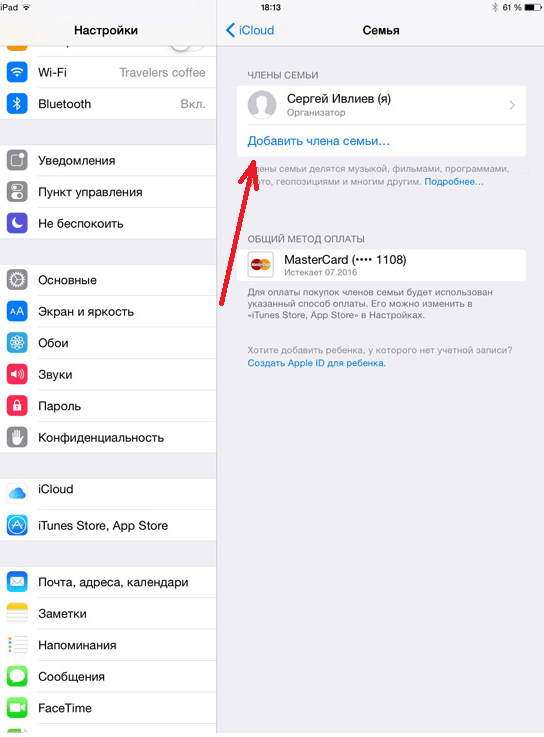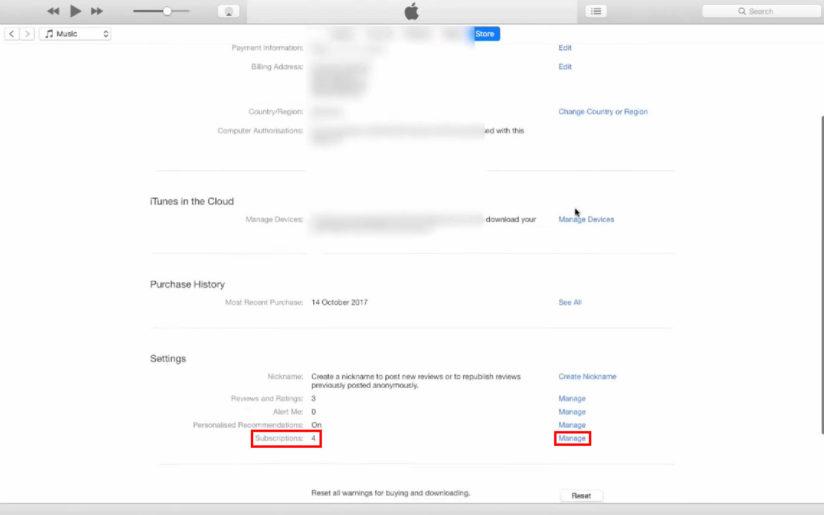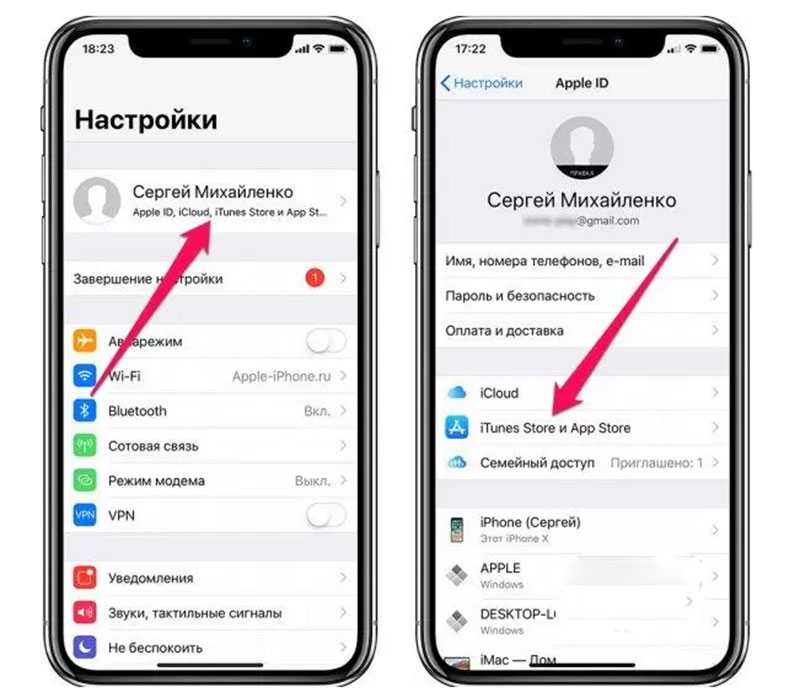Содержание
Как отменить подписки на iPhone и Android-телефонах
17 октября 2021
Ликбез
Технологии
Процесс займёт минимум времени, но поможет сэкономить ваши деньги.
Что важно знать
Система подписок устроена таким образом, что после удаления приложения, в котором вы её оформили, её действие не прекращается. С вас по‑прежнему будут снимать деньги — до тех пор, пока вы не отмените подписку.
Многие приложения предлагают бесплатный ознакомительный период, однако стоит понимать, что он активируется одновременно с оформлением подписки, просто оплата начинает взиматься не сразу.
Если вы хотите только попробовать какую‑то программу, то после активации тестового периода лучше сразу же отключить подписку. После отказа от автопродления услуги вы всё равно сможете пользоваться платными функциями — до окончания действия предыдущего периода. Например, пробного бесплатного.
Чтобы обезопасить себя в будущем, для подписок лучше завести отдельную карту (можно виртуальную) и рассчитываться за услуги с неё. Можно держать там небольшую сумму или пополнять только в момент следующего списания. Так вы не потратите лишнего, а если и забудете о какой‑то подписке, это будут не очень большие расходы.
Можно держать там небольшую сумму или пополнять только в момент следующего списания. Так вы не потратите лишнего, а если и забудете о какой‑то подписке, это будут не очень большие расходы.
Как отключить подписки на iPhone
На iOS 13 и новее
Если у вас смартфон с iOS 13 или более свежей версией, перейдите в «Настройки» → Apple ID и выберите «Подписки».
В разделе «Действующие» найдите ненужную подписку и выберите её. Прокрутите экран в самый низ.
Тапните «Отменить подписку», а затем «Подтвердить». До окончания периода действия услуга будет отображаться в активных. Понять, что она отменена и деньги за неё сниматься не будут, можно по отметке «Истекает…».
На более ранних версиях iOS
Здесь управление подписками находится в меню магазинов. Откройте «Настройки» → «iTunes и App Store» → Apple ID.
Выберите «Просмотреть Apple ID» и перейдите в пункт «Подписки».
В разделе «Действующие» найдите ту услугу, которую хотите отключить, и выберите её.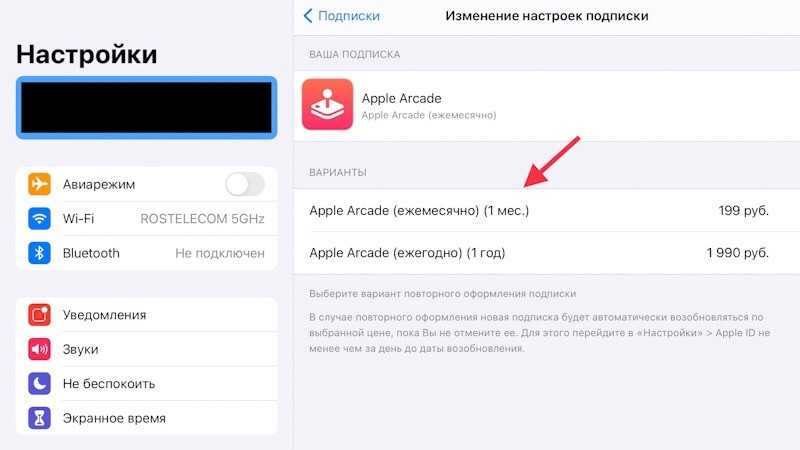 Нажмите в самом низу экрана кнопку «Отменить подписку».
Нажмите в самом низу экрана кнопку «Отменить подписку».
Подтвердите действие, тапнув одноимённую кнопку. Теперь под подпиской будет отображаться надпись «Заканчивается…». До указанной даты платные функции продолжат работать, после чего подписка закроется и деньги сниматься не будут.
Как отключить подписки на Android‑устройстве
Запустите Google Play и тапните по фото профиля. Выберите в открывшемся меню «Платежи и подписки».
Откройте пункт «Подписки». В разделе «Активен» будут отображены все действующие на данный момент платные услуги. Выберите ту, от которой хотите отказаться.
Нажмите «Отменить подписку», укажите любую из причин отказа и тапните «Продолжить».
Подтвердите действие, нажав «Отменить подписку». Теперь в перечне услуг под ней появится соответствующая отметка с указанием даты. С этого момента деньги больше не будут отчисляться с карты.
Читайте также 📱⚙️📱
- Как отключить антивирус: инструкции для 10 самых популярных программ
- Как отключить «Google Ассистента»
- Как отключить родительский контроль
- Как подключить две пары AirPods к одному iPhone или iPad
- Как отключить виджеты на экране блокировки iOS
Как отменить подписку с iPhone, iPad или iTunes
Сегодня очень часто бывает, что у каждого из нас есть хотя бы один активный подписка в приложение или в электронный журнал.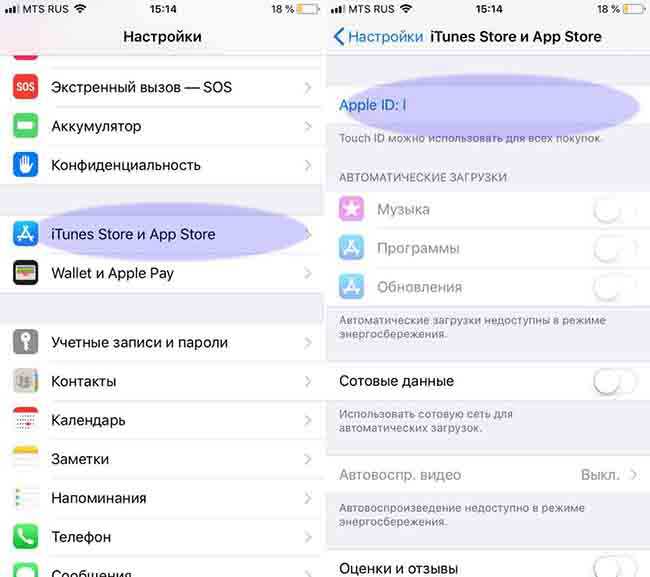 Все больше и больше приложений выбирают Freemium сервис из них, чтобы получать выгоду от своей работы. Возможно, вы больше не используете это приложение, за которое вы платите каждый месяц, и вам нужно отменить его, тогда мы покажем вам, как это сделать двумя разными способами.
Все больше и больше приложений выбирают Freemium сервис из них, чтобы получать выгоду от своей работы. Возможно, вы больше не используете это приложение, за которое вы платите каждый месяц, и вам нужно отменить его, тогда мы покажем вам, как это сделать двумя разными способами.
Когда мы говорим о приложения или игры Freemium, как будет Nintendo, Мы ссылаемся на те, которые мы можем скачать полностью бесплатно из App Store и использовать в обычном режиме, но также предлагает ряд функций или улучшений, требующих ежемесячный или ежегодный платеж.
Если мы говорим о ежемесячных подписках, то вполне возможно, и на самом деле большинство из них такие, что у вас очень низкая стоимость, и мы не понимаем, что они взимают с нас плату. Поэтому необходимо, чтобы время от времени мы проверяли все активные подписки, чтобы избежать взимания платы за то, что мы больше не используем или не хотим.
У нас есть несколько вариантов просмотра и отмены наших подписок: один — с нашего устройства iOS, iPhone или iPad, а второй вариант — сделать это из iTunes.
Индекс
- 1 Отмена подписки с iPhone или iPad
- 2 Отменить подписку в iTunes
Отмена подписки с iPhone или iPad
Подпишитесь на наш Youtube-канал
- Очевидно, что первым делом нужно обратиться к «Настройки»С нашего устройства.
- Далее мы должны войти в раздел «iTunes и магазин приложений»И вот мы вошли в нашу идентификатор Apple ID. Спросит нас вход для подтверждения доступа.
- Попав внутрь, ищем вариант «Подписки»И мы вошли в нее. Список должен появиться с каждой из активных подписок, которые у нас есть.
- Настала очередь отменить тот, который нам не нужен. Щелкните по нему, и мы войдем, чтобы увидеть детали подписки, тип подписки, цена и возможность отказаться от подписки.
- Если мы нажмем на эту кнопку, появится предупреждающее сообщение, подтверждающее, что мы хотим отменить указанную подписку.
 Просто подтвердив это, мы закончим процесс. Глаз, подписка не заканчивается, когда мы ее отменяемТо есть, если его планируется продлить 30-го числа, а сегодня 15-е, мы будем пользоваться его услугами до того дня, когда оно должно быть продлено.
Просто подтвердив это, мы закончим процесс. Глаз, подписка не заканчивается, когда мы ее отменяемТо есть, если его планируется продлить 30-го числа, а сегодня 15-е, мы будем пользоваться его услугами до того дня, когда оно должно быть продлено.
Отменить подписку в iTunes
- Попав внутрь приложения ITunes, либо с ПК, либо с Mac, мы должны перейти в меню к опции «Учетная запись -> Просмотреть мою учетную запись».
- Он попросит нас написать пароль наши Apple ID и тогда мы увидим все данные об этом.
- Среди различных разделов, которые появляются почти в конце в разделе, посвященном Настройки, опция «Подписки»А рядом кнопка«администратор».
- Оказавшись внутри, мы увидим весь список активные и просроченные подписки который мы связали с нашим Apple ID. Если мы нажмем на «редактировать»Мы можем увидеть его детали и отменить тот, который нам нужен.

Мы рекомендуем время от времени обзор ваших подписок, поскольку, как я сказал ранее, они обычно Очень низкие цены мы этого не осознаем, но они взимают с нас плату каждый месяц или год.
Содержание статьи соответствует нашим принципам редакционная этика. Чтобы сообщить об ошибке, нажмите здесь.
Вы можете быть заинтересованы
Как отменить подписку на iPad через настройки
- Вы можете отменить подписку на своем iPad из меню Apple ID в приложении «Настройки» вашего устройства.
- Если вы хотите отменить бесплатную пробную версию до того, как служба взимает с вас плату, вы также можете сделать это через приложение «Настройки» на iPad.
- Обратите внимание, что отмена подписки через приложение «Настройки» работает только в том случае, если вы изначально подписались на услугу через свой Apple ID.

Зарегистрироваться в сервисах подписки на iPad очень просто, так как обычно для этого требуется всего лишь одно касание.
Потоковые сервисы, такие как Hulu, HBO Now и Apple Music, а также премиальные приложения, такие как Calm, основаны на подписке, и эти подписки можно активировать всего за несколько шагов, независимо от того, какое устройство вы используете.
Таким образом, вполне возможно, что у вас даже могут быть подписки, о которых вы не знаете, либо потому, что кто-то из вашей семьи непреднамеренно подписался на них, либо вы забыли, что подписались.
Когда вы проверяете свои подписки на iPad, вы можете отменить те, которые не используете. Это может быть особенно полезно, если вы подписываетесь на бесплатную пробную версию, но хотите отменить ее до того, как служба начнет списывать средства с вашей карты.
Однако обратите внимание, что это работает только для подписок, на которые вы подписались через свой Apple ID.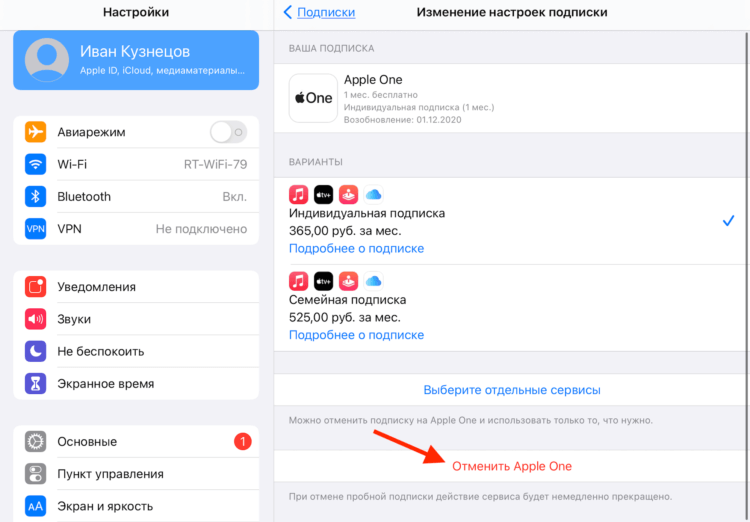 Если вы зарегистрировались каким-либо другим способом — скажем, через своего кабельного или поставщика услуг — вам придется найти другой способ.
Если вы зарегистрировались каким-либо другим способом — скажем, через своего кабельного или поставщика услуг — вам придется найти другой способ.
Как отменить подписку на iPad
1. Откройте приложение «Настройки».
2. Откройте свой профиль Apple ID, коснувшись своего имени в верхней части левой боковой панели.
Чтобы отменить подписки, связанные с вашей учетной записью Apple ID, вам необходимо открыть свой профиль Apple ID.
Уильям Антонелли/Business Insider
3. На странице своего профиля нажмите «Подписки».
Откройте меню «Подписки».
Уильям Антонелли/Business Insider
4. Появится список всего, на что вы подписаны, на всех ваших устройствах, подключенных к Apple ID. Прокрутите список и нажмите на любую подписку, которую хотите отменить. Если подписки, которую вы ищете, здесь нет, это означает, что вы не подписались на нее через свой Apple ID.
Эта учетная запись Apple ID подписана на две службы.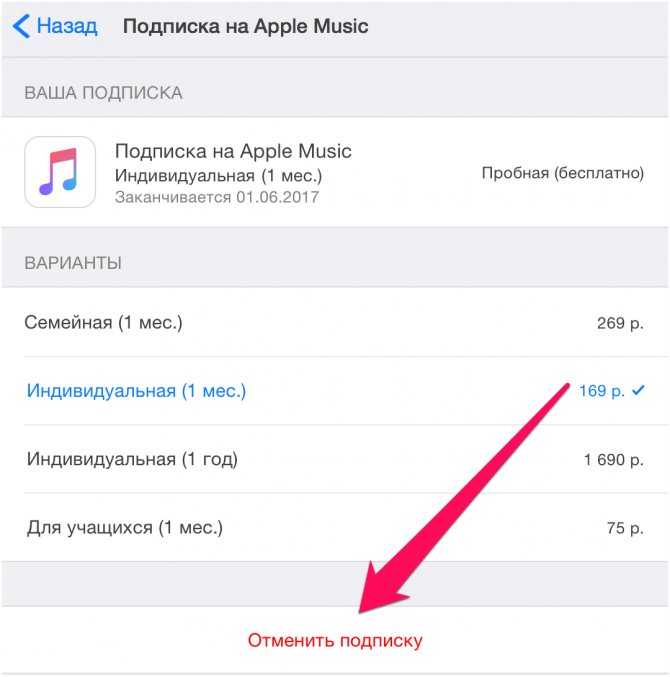
Уильям Антонелли/Business Insider
5. Нажмите «Отменить подписку» в нижней части информационной страницы этой службы. Если вы все еще находитесь в пробной фазе подписки, на кнопке будет написано «Отменить бесплатную пробную версию».
Большинство сервисов также позволяют вам перейти на другой тарифный план на этой странице.
Уильям Антонелли/Business Insider
6. Вас попросят подтвердить, что вы хотите отменить подписку. Когда вы нажмете «Подтвердить», ваша подписка будет официально отменена.
Вас попросят подтвердить, что вы хотите отменить подписку. Когда вы нажмете «Подтвердить», ваша подписка будет официально отменена.
Как отменить подписку на вашем iPhone через приложение «Настройки»
«Почему экран моего iPad не поворачивается?»: как отключить блокировку ориентации на iPad или устранить неполадки с его экраном
Apple Pay работает на iPad — вот как настроить и использовать его для покупок в приложении и быстрых онлайн-платежей
Как удалить учетную запись электронной почты на iPad за 4 простых шага
Как обновить iPad тремя различными способами
Райан Ариано
Райан Ариано вырос в Балтиморе, когда Macintosh был на пике популярности, жил в Лос-Анджелесе, когда Blackberry уступили место iPhone, а теперь живет в Джексон-Хоул, где его жизнь скрепляется Bluetooth.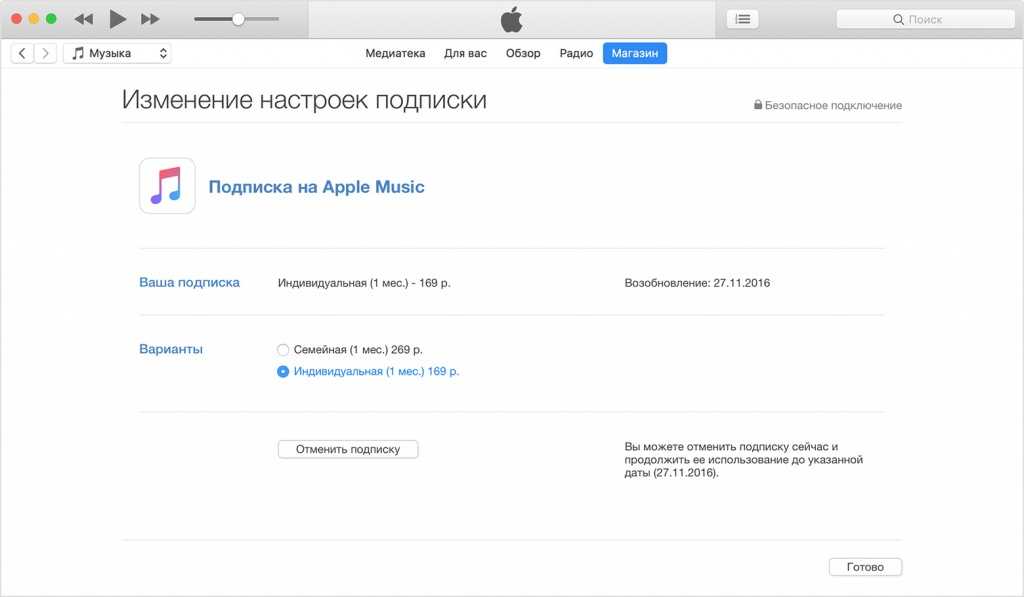 Он пишет на самые разные темы, но особенно любит заниматься техническим спектром.
Он пишет на самые разные темы, но особенно любит заниматься техническим спектром.
Узнайте больше о том, как наша команда экспертов тестирует и анализирует продукты на Insider, здесь.
ПодробнееПодробнее
Insider Inc. получает комиссию, когда вы покупаете по нашим ссылкам.
Как проверить и отменить подписку на приложения на iPhone и iPad
Сегодня все больше приложений перешли на подписку в App Store, что значительно увеличивает стоимость использования приложений. Вот как можно проверить подписки на iPhone и отменить или удалить подписки приложений, которые вам не нужны.
Сегодня ваш iPhone и iPad предоставляют вам доступ к множеству различных услуг по подписке. Некоторые очевидные примеры подписки в магазине приложений включают собственные сервисы Apple, такие как Apple Music, Apple News+, iCloud и т. д. Точно так же существует множество сторонних приложений, которые также предлагают регулярные подписки через App Store.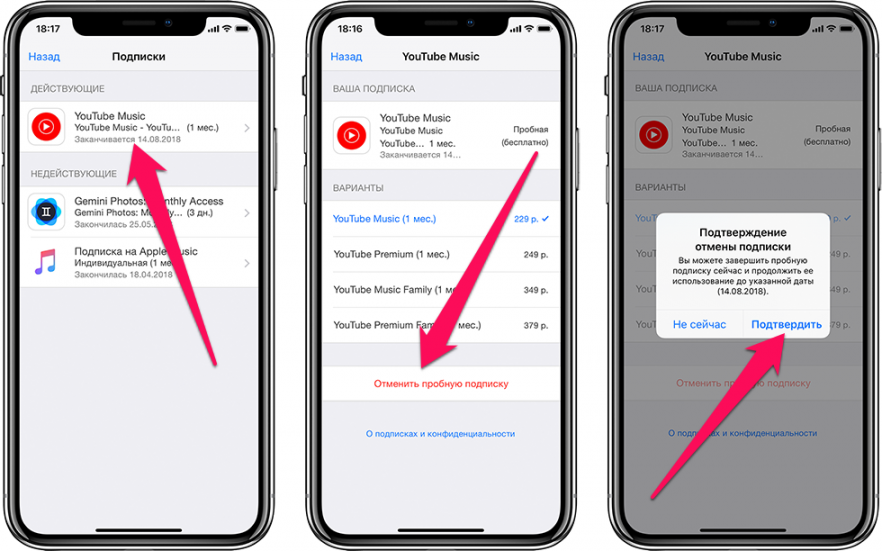 Сегодня все большее число приложений переходят на подписку вместо разовых покупок в приложении, чтобы лучше поддерживать непрерывную разработку приложений и вести устойчивый бизнес в долгосрочной перспективе.
Сегодня все большее число приложений переходят на подписку вместо разовых покупок в приложении, чтобы лучше поддерживать непрерывную разработку приложений и вести устойчивый бизнес в долгосрочной перспективе.
Благодаря этому потребители в наши дни сталкиваются с серьезной дилеммой. Переход на подписки увеличил расходы, которые потребители тратят на приложения, и многие даже не осознают, что подписываются на регулярную подписку на iPhone. Многие пользователи iPhone и iPad задаются вопросом, как проверить подписки на iPhone и как лучше всего управлять подписками на приложения на iPhone или iPad.
По неизвестным причинам Apple не всегда упрощала пользователям поиск списка всех активных подписок на приложения Apple, поэтому пользователям остается гадать, как отменить подписки в App Store на своих iPhone или iPad. К счастью, после того, как вы будете следовать приведенному ниже подробному руководству, в котором не только объясняется, как найти подписки на вашем iPhone, но также объясняется, как отменить подписку на вашем iPhone, вы получите представление о том, как отменить подписку на iPhone и iPad и остановить все ненужные траты, которые вам не нужны.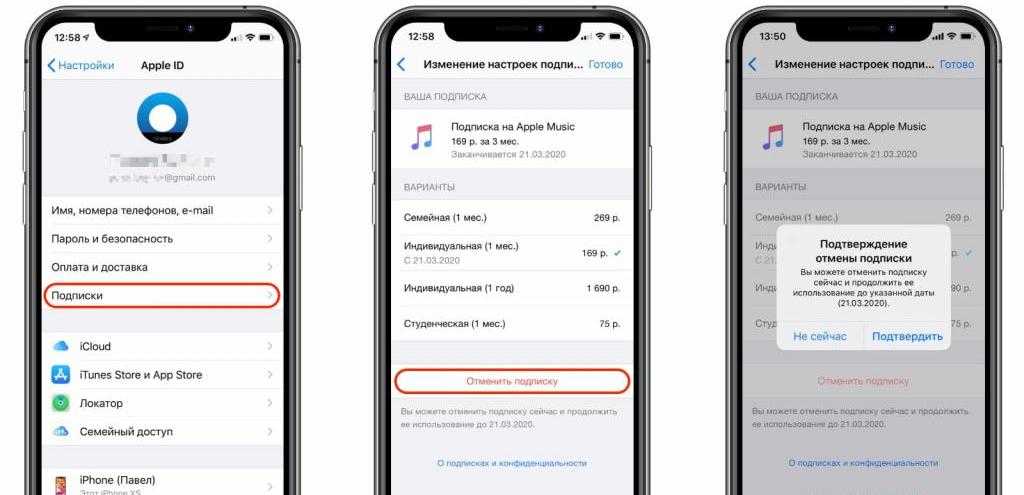
Как проверить активные подписки на приложения на iPhone или iPad
К счастью, в эти дни Apple значительно упростила поиск всех подписок, которые в настоящее время активны в вашем Apple ID или учетной записи App Store. Давайте посмотрим, как увидеть активные подписки на приложения на iPhone или iPad.
- Откройте приложение App Store.
- Нажмите на свой аватар в правом верхнем углу экрана.
- Нажмите Управление подписками .
- На этом экране вы увидите все ваши повторяющиеся подписки iOS — как активные подписки, так и подписки с истекшим сроком действия.
- Чтобы обновить или отменить подписку на iPhone или iPad, просто коснитесь любой из активных подписок.
Примечание. Когда вы удаляете на iPhone или iPad приложение, имеющее активную периодическую подписку через iTunes, подписка не отменяется автоматически.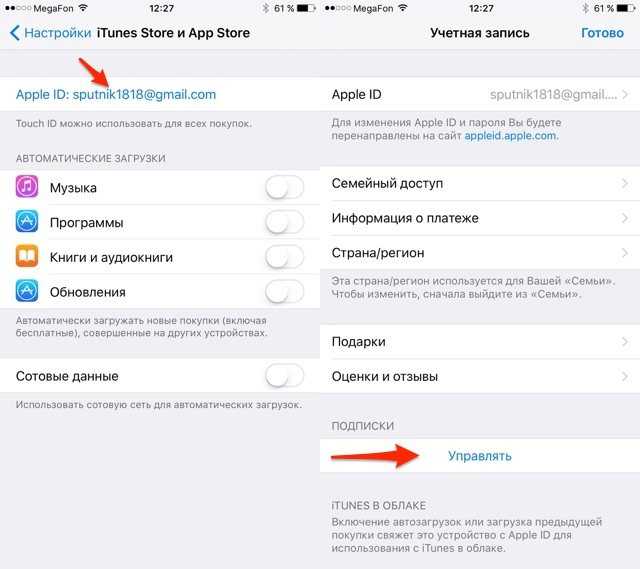 Вы должны вручную проверить активные подписки iOS, а затем вручную отменить подписки приложений на iPhone или iPad. Вот как это сделать.
Вы должны вручную проверить активные подписки iOS, а затем вручную отменить подписки приложений на iPhone или iPad. Вот как это сделать.
Как отменить подписку на приложение на iPhone или iPad
Чтобы отменить подписку на приложение на iPhone или iPad, процесс проверки активных подписок на приложения на устройствах iOS очень похож. На экране, на котором показаны все ваши повторяющиеся подписки в приложении, вы можете обновить или отменить подписку на приложение iOS несколькими простыми нажатиями. Давайте посмотрим, как удалить подписки на iPhone или iPad.
- Откройте приложение App Store на своем iPhone или iPad.
- Нажмите на свой аватар в правом верхнем углу экрана.
- Нажмите Управление подписками .
- Нажмите на активную подписку , которую вы хотите отменить или удалить.
- Нажмите Отменить подписку внизу экрана.

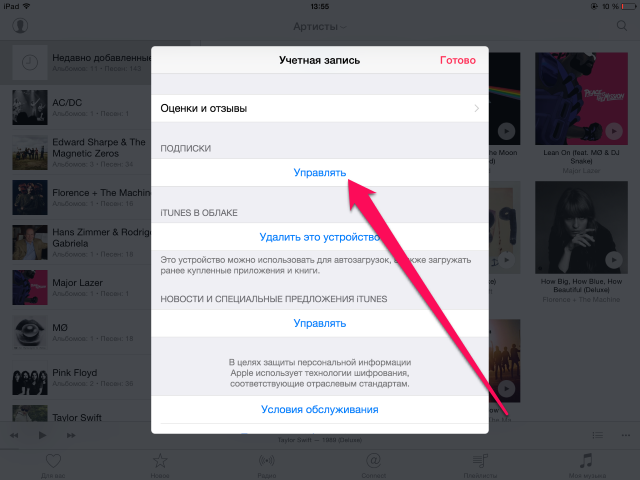 Просто подтвердив это, мы закончим процесс. Глаз, подписка не заканчивается, когда мы ее отменяемТо есть, если его планируется продлить 30-го числа, а сегодня 15-е, мы будем пользоваться его услугами до того дня, когда оно должно быть продлено.
Просто подтвердив это, мы закончим процесс. Глаз, подписка не заканчивается, когда мы ее отменяемТо есть, если его планируется продлить 30-го числа, а сегодня 15-е, мы будем пользоваться его услугами до того дня, когда оно должно быть продлено.